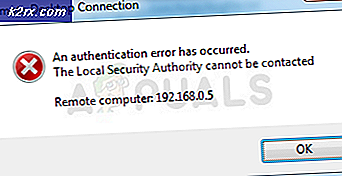Nonaktifkan TouchPad Saat Mouse USB Ditancapkan
Pengaturan ini secara otomatis akan menonaktifkan touchpad saat Anda mencolokkan mouse USB, dan mengaktifkan touchpad saat mouse usb dilepaskan. Untuk melakukan ini, ada tiga metode dan ini tergantung pada konfigurasi perangkat keras Anda. Anda harus melalui setiap metode jika Anda tidak tahu perangkat touchpad yang Anda punya.
Metode 1: ELAN Properties
1. Buka Panel Kontrol
2. Klik Mouse atau Cari untuk Mouse di kotak pencarian yang terletak di sudut kanan atas.
3. Pilih Mouse dan Buka.
4. Klik pada tab yang disebut ELAN
5. Pilih perangkat touchpad dari bawah perangkat dan beri tanda centang pada Disable ketika plug USB mouse eksternal masuk .
TIP PRO: Jika masalahnya ada pada komputer Anda atau laptop / notebook, Anda harus mencoba menggunakan Perangkat Lunak Reimage Plus yang dapat memindai repositori dan mengganti file yang rusak dan hilang. Ini berfungsi dalam banyak kasus, di mana masalah ini berasal karena sistem yang rusak. Anda dapat mengunduh Reimage Plus dengan Mengklik di SiniMetode 2: Untuk Touchpad Synaptics
Unduh dua file registri di bawah dan jalankan. Setelah registri diperbarui, hidupkan ulang komputer Anda dan touchpad akan dinonaktifkan saat mouse USB dicolokkan. Sebelum Anda melakukan ini; pastikan untuk membuat cadangan registri. Jika mengklik ganda tidak mendaftarkan mereka, kemudian buka registry editor -> Klik File -> Klik Impor dan impor mereka ke Registry Editor.
http://fs1.appuals.com/utilities/reg2synaptics.reg
http://fs1.appuals.com/utilities/reg1synaptics.reg
Metode 3: Windows 8.1
Meskipun metode sebelumnya juga dapat bekerja pada Windows 8 dan 8.1 tetapi yang satu ini secara khusus ditargetkan melalui antarmuka win8.
1. Tahan Tombol Windows dan tekan C untuk membuka pesona pengaturan.
2. Pilih Ubah Pengaturan PC
3. Dari panel kiri klik PC dan Perangkat
4. Pilih Mouse dan Touchpad
5. cari opsi yang berjudul Tinggalkan touchpad ketika mouse terhubung dan matikan yang sama untuk secara otomatis mematikan touchpad ketika Anda menghubungkan mouse ke Windows 8.1 Anda
TIP PRO: Jika masalahnya ada pada komputer Anda atau laptop / notebook, Anda harus mencoba menggunakan Perangkat Lunak Reimage Plus yang dapat memindai repositori dan mengganti file yang rusak dan hilang. Ini berfungsi dalam banyak kasus, di mana masalah ini berasal karena sistem yang rusak. Anda dapat mengunduh Reimage Plus dengan Mengklik di Sini